
Nur wenig Zeit? So kannst Du Search Marquis 2024 entfernen:
- 1. Scanne Dienen Mac — Nutze ein Premium-Antivirenprogramm wie Intego und führe einen kompletten Systemscan auf dem Computer durch.
- 2. Bereinige das Gerät — Nachdem der Scan abgeschlossen ist, lässt Du das Antivirenprogramm alle Instanzen von Adware, Spyware und anderer Malware entfernen, die möglicherweise installiert wurden, nachdem Dein Browser von Search Marquis gekapert wurde.
- 3. Entferne die Search Marquis Erweiterung — Gehe in die Einstellungen Deines Browsers, klicke auf Erweiterungen und entferne „Search Marquis“. Möglicherweise musst Du auch einige Einstellungen zurücksetzen und Deine Homepage ändern. Den kompletten Leitfaden findest Du hier.
- 4. Schütze Dich vor zukünftigen Angriffen — Investiere in ein hochwertiges Internet-Sicherheitspaket, um weitere Viren und Malware-Infektionen zu vermeiden. Intego ist die beste Wahl für den Mac. Die App verfügt über eine hochwirksame Mac-spezifische Anti-Malware-Engine sowie weitere nützliche Features wie Systemoptimierungstools und Kindersicherungsfunktionen. Alle Intego-Tarife sind mit einer 30-tägigen Geld-zurück-Garantie ausgestattet, sodass Du das Programm risikofrei testen kannst.
Search Marquis ist ein Browser-Hijacker, der vor allem Safari- und Chrome-Nutzer auf Mac-Rechnern befällt. Jedes Mal, wenn Du ein neues Fenster öffnest, öffnet Search Marquis automatisch eine Website, die Werbeeinnahmen für Hacker generieren. Search Marquis ist auch unter dem Namen Search Baron bekannt, was eine ältere Version desselben Browser-Hijackers ist.
Die meisten Nutzer bemerken, dass sie von Search Marquis gehackt wurden, nachdem die Startseite ihres Browsers durch Bing.com ersetzt wurde und ihr Browser es nicht zulässt, dass sie ihre Startseite zurück ändern. Search Marquis leitet nicht nur deine Suchanfragen um und fügt Suchvorschläge in die Bing-Suchleiste ein, sondern sammelt auch Nutzerdaten und gibt alle deine Surf- und Suchinformationen an die Hacker weiter.
Search Marquis wird als Browser-Erweiterung ausgeführt. Die Installation selbst erfolgt meist aus einer Malware heraus. Das bedeutet, dass Du einen Antiviren-Scan durchführen musst, um die Malware, die für die Installation von Search Marquis verantwortlich ist, von deinem Rechner zu entfernen. Außerdem musst Du manuell jede Spur von Search Marquis aus Deinem Browser entfernen, um diesen Browser-Hijacker vollständig von Deinem System zu entfernen.
Wir empfehlen, dass Antivirenprogramm Intego herunterzuladen, das in unseren Malware-Erkennungstests für Mac stets die höchsten Werte erzielt. Aber auch McAfee und Norton sind exzellente Antivirenprogramme für Mac-Nutzer. Alle diese Programme werden mit einer Geld-zurück-Garantie angeboten, sodass Du kein Risiko eingehst, wenn Du sie installierst und ausprobierst! Nachdem Du ein gutes Antivirenprogramm installiert hast, kannst du Search Marquis in weniger als einer Stunde von Deinem System entfernen. Anmerkung der Redaktion: Intego und diese Website gehören zur gleichen Eigentümergruppe.
Intego jetzt risikofrei 30 Tage ausprobieren
Schritt 1. Führe einen Systemscan mit Deinem Antivirenprogramm durch
WICHTIG: Verbinde Dein Handy, Tablet oder USB-Laufwerk nicht mit einem Computer, der mit Malware infiziert sein könnte. Dadurch riskierst Du, dass sich die Infektion auf diese Geräte überträgt.
Sobald Du ein gutes Antivirenprogramm heruntergeladen hast, führe eine vollständige Festplattenprüfung auf Deinem Computer durch. Ein vollständiger Festplattenscan erkennt, isoliert und entfernt jeden Virus, der auf Deinem System gefunden wird, einschließlich Spyware, Rootkits und Würmern, die oft unerkannt bleiben. Auch alle Dateien, die mit Search Marquis und Search Baron verbunden sind, werden von einem guten Programm gefunden und entfernt.
Der vollständige Scan kann zwischen 1 und 4 Stunden dauern, weil Dein Antivirusprogramm jede einzelne Datei und jeden Prozess auf Deinem Computer analysieren muss. Sobald der Scan abgeschlossen ist, wirst Du benachrichtigt und kannst sicher sein, dass jede Malware auf Deinem System identifiziert und in Quarantäne gestellt wurde.
Wichtig: Warte bis die vollständige Systemprüfung wirklich abgeschlossen ist. Brich die Überprüfung NICHT ab, sobald ein Virus in der Liste der infizierten Dateien erscheint. Es gibt keine Möglichkeit herauszufinden, wie viele andere Kopien eines Virus in Deinem System existieren.
Schritt 2. Lösche alle infizierten Dateien
Wenn Dein Antivirenprogramm alle gefährdeten Dateien identifiziert und unter Quarantäne gestellt hat, kannst du sie löschen. Erfahrene Nutzer können vor dem Löschen die unter Quarantäne gestellten Dateien auch nochmal durchgehen und sicherstellen, dass keine fälschlicher Weise als Malware identifizierte Dateien dabei sind. Die meisten Benutzer werden ihrer Antiviren-Software einfach vertrauen müssen, was bei guten Programmen wie Intego auch absolut in Ordnung ist.
Nachdem Du alle gefährdeten Dateien von Deinem System entfernt hast, solltest Du Deinen Computer neu starten und eine zweite vollständige Systemprüfung durchführen. Genau wie bei der ersten Überprüfung ist es wichtig, dass Du diese zweite Überprüfung komplett abschließt. Sobald der Scan abgeschlossen ist und du die kompromittierten Dateien in deinem Quarantäneordner überprüft und gelöscht hast, ist deine Festplatte zu 100% frei von Malware – aber die Entfernung von Search Marquis erfordert noch etwas Arbeit!
Schritt 3. Search Marquis aus Deinem Browser entfernen
Intego hat nun die Dateien, die Search Marquis „verursacht“ haben von Deinem System entfernt – jetzt hast Du ein paar Möglichkeiten, wie Du auch die Reste von Search Marquis aus Deinem Browser entfernen kannst. Gehe wie folgt vor:
Für Safari-Nutzer:
- Öffne Safari.
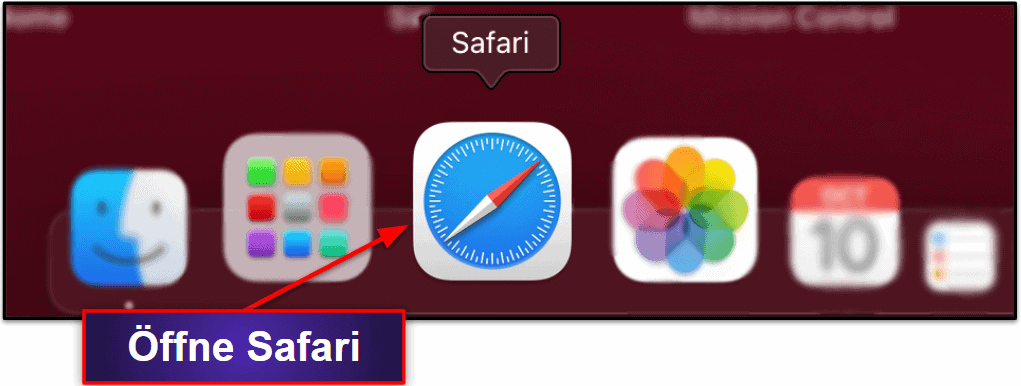
- Klicke auf Einstellungen im Dropdown-Menü von Safari in der oberen linken Ecke Deines Browserfensters.
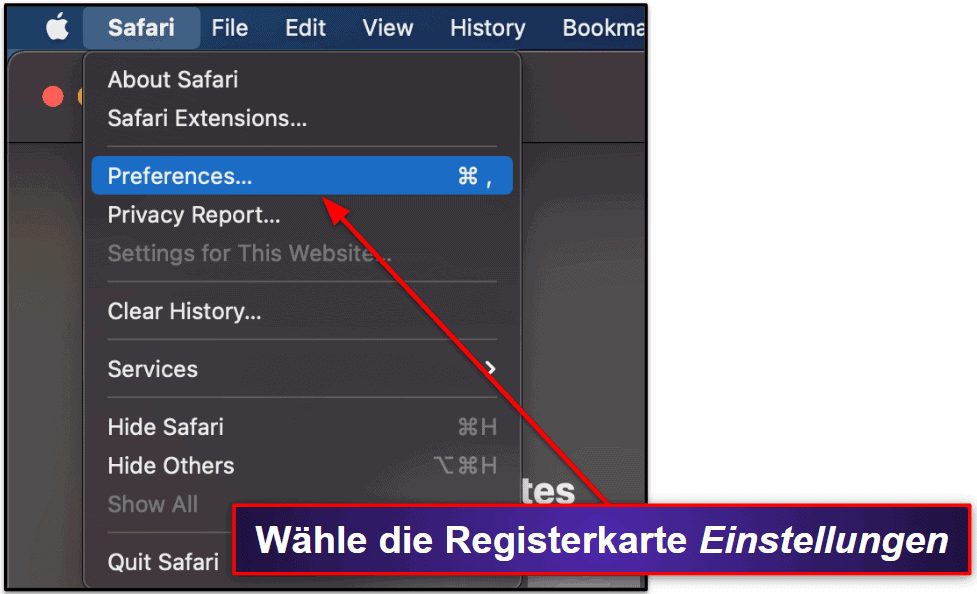
- Nachdem Du das Fenster Einstellungen geöffnet hast, wähle die Registerkarte Erweiterungen.
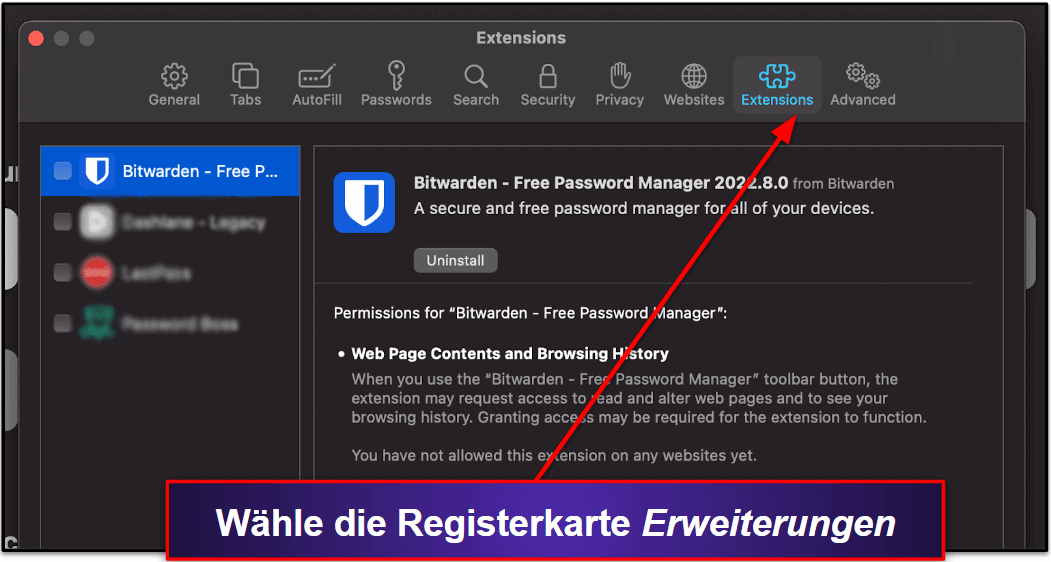
- Deaktiviere alle Erweiterungen, bei denen Du Dir nicht 100% sicher bist, dass sie sicher sind, indem Du auf das Häkchen auf der linken Seite des Bildschirms klickst (und die Checkbox dadurch deaktivierst). Achte darauf, dass Du alle Adobe-Flash-Erweiterungen entfernst, denn diese sind häufige Vektoren für Malware.
- Klicke bei jeder Erweiterung, die Du deaktiviert hast, auf Deinstallieren (Du kannst keine Erweiterungen deinstallieren, die nicht vorher deaktiviert wurden)
- Wähle im Menü Einstellungen nun die Registerkarte Allgemein.
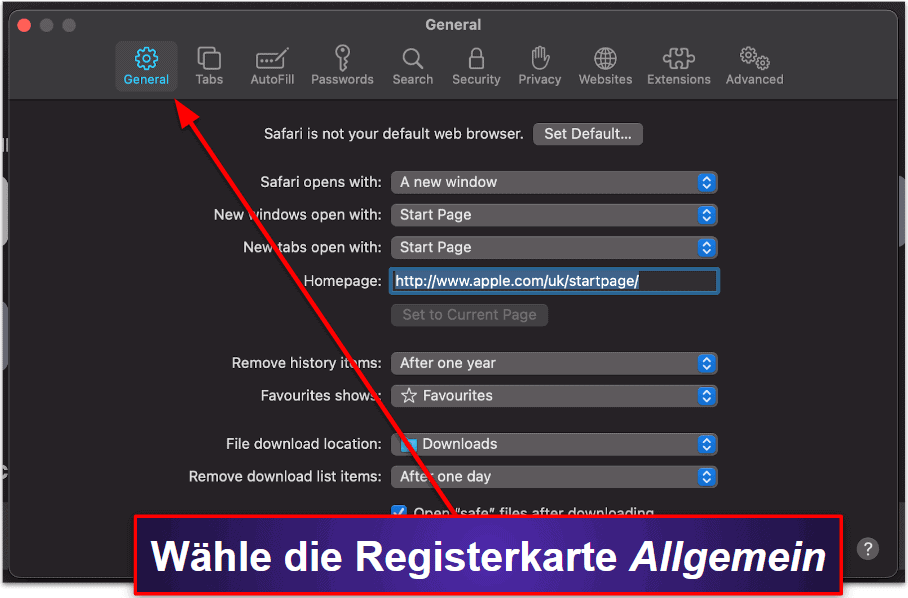
- Gib im Feld Homepage Deine bevorzugte Startseite ein.
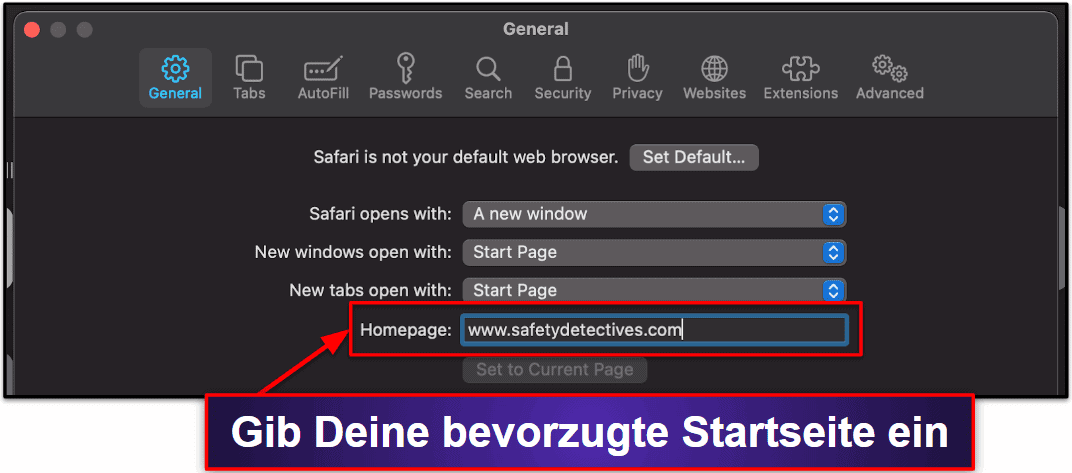
Für Chrome-Nutzer:
- Öffne Chrome.
- Klicke auf die Schaltfläche Erweiterungen rechts neben der Suchleiste (sie sieht aus wie ein Puzzleteil).

- Wähle Erweiterungen verwalten.
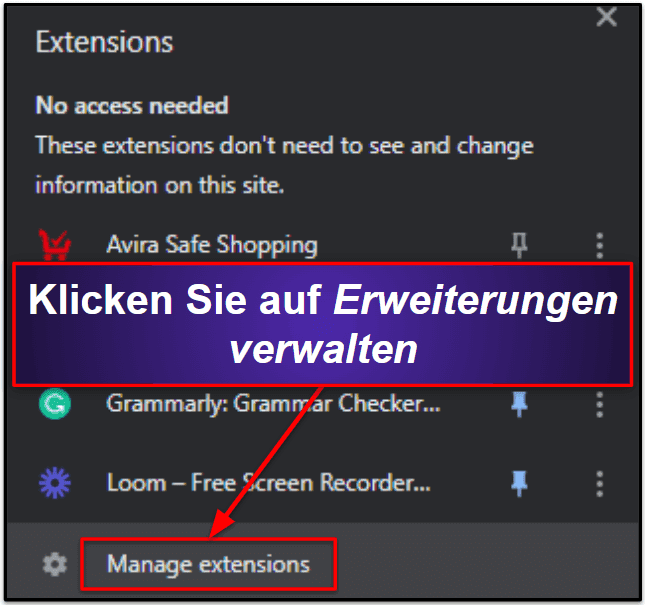
- Entferne alle Erweiterungen, die Dir suspekt vorkommen (insbesondere Adobe Flash-Erweiterungen, die häufig gehackt werden).
- Klicke auf die drei Punkte “︙” rechts oben im Bildschirm und dann auf Einstellungen.
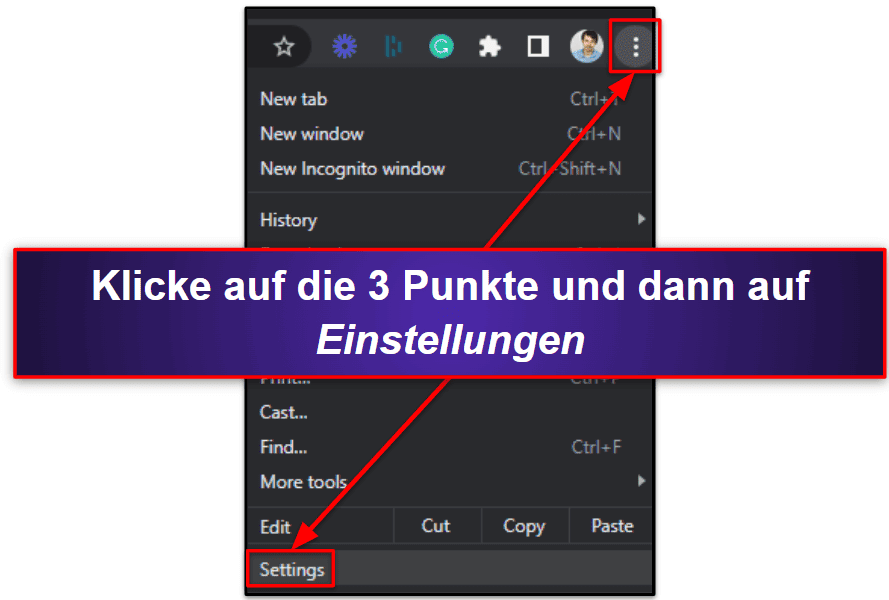
- Wähle Suchmaschine und stelle Google (oder eine andere gute Suchmaschine) als Suchmaschine ein.
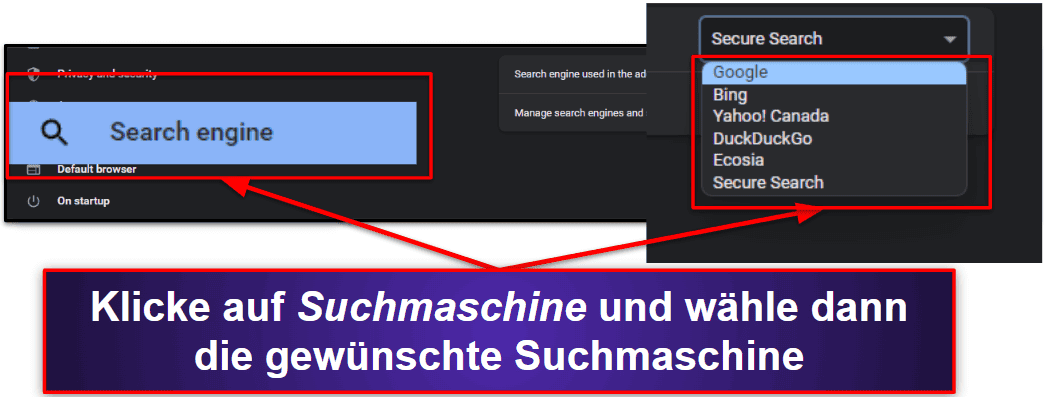
- Vergewissere Dich unter Beim Start, dass weder Search Marquis noch Bing.com ausgewählt sind. Ich empfehle, “Neuer Tab“-Seite öffnen als Option zu wählen.
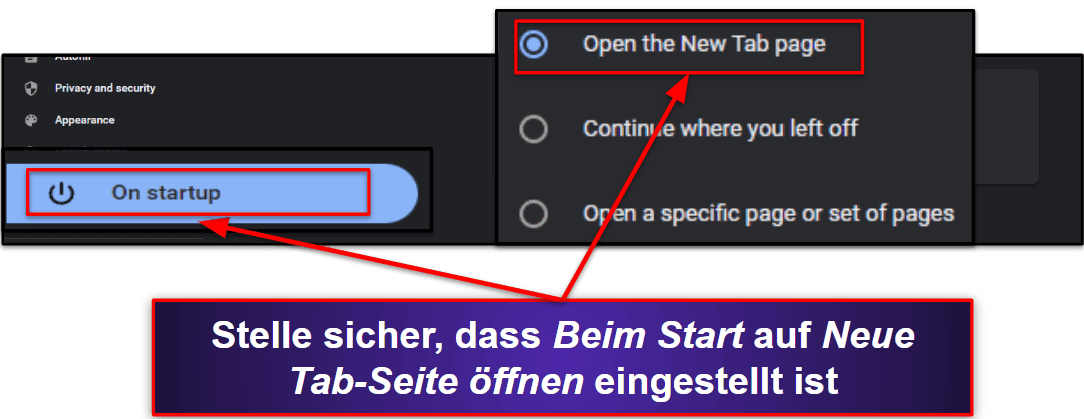
Schließlich solltest Du noch die zwischengespeicherten Dateien löschen. Wenn Du Intego nutzt, ist das ganz einfach: Klicke einfach auf das Waschmaschinen-Symbol von Intego, wähle alle Dateitypen aus und lasse das Programm seine Arbeit tun, um alle Junk-Dateien und potenziell schädlichen Dateien aus dem Cache Deines Systems zu entfernen.
Auch in Safari und Chrome ist das Entfernen von zwischengespeicherten Dateien recht einfach. In Safari musst Du nur aus dem Dropdown-Menü „Entwickler“ auf Cache löschen klicken.
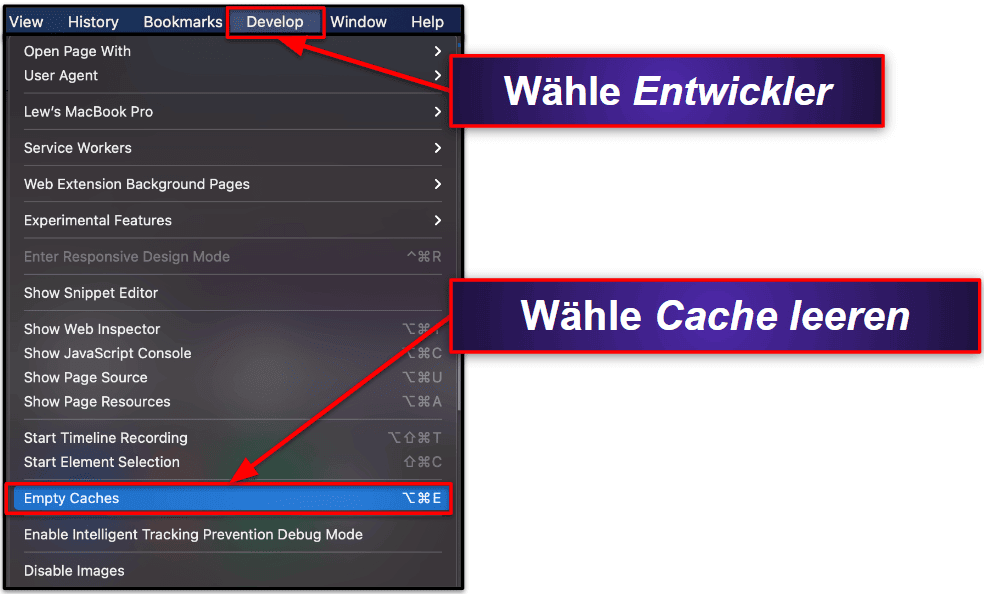
In Chrome musst Du auf Einstellungen und dann unter der Überschrift “Datenschutz und Sicherheit” auf Browserdaten löschen klicken.
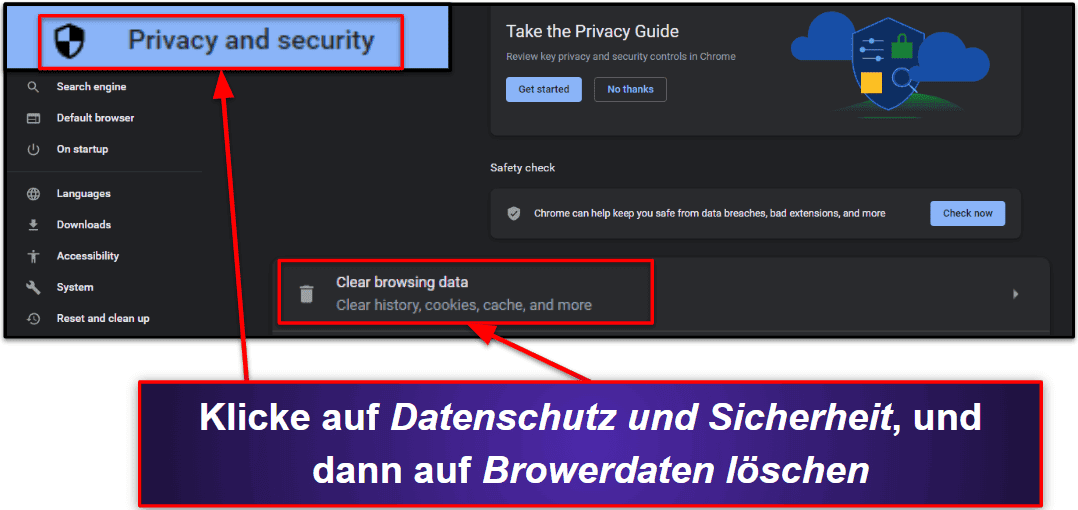
Schritt 4. Schütze Dein Gerät vor einer erneuten Infizierung mit Malware
Jeden Tag wird neue Malware veröffentlicht, die immer einfallsreichere Methoden anwendet, um die Rechner ahnungsloser Benutzer zu infizieren. Und natürlich musst Du Dich auch vor Datenschutzverletzungen, Identitätsdiebstahl und anderen Bedrohungen schützen.
Aber wie kann man seine Geräte und Daten bei all diesen Bedrohungen wirklich sicher halten? Es gibt einige Dinge, die Du tun kannst:
- Halte Deine Software, Dein Betriebssystem und Deine Treiber auf dem neuesten Stand. Hacker nutzen oft Schwachstellen in veralteter Software und Treibern aus. Mit einem Antivirenprogramme wie Avira kannst Du aktiv nach veralteter Software suchen und diese aktualisieren, um die Schwachstellen zu schließen. Außerdem solltest Du regelmäßig in den Systemeinstellungen Deines Macs nachsehen, ob es noch ausstehende macOS-Updates gibt.
- Keine verdächtigen Dateien herunterladen. Egal ob aus einer E-Mail oder von einer verdächtigen Website – lade keine Dateien herunter, wenn Du nicht 100%ig sicher bist, woher sie stammen. Auch wenn Du weißt, woher sie stammen, solltest Du Dateien nur herunterladen, wenn ein gutes Antivirenprogramm im Hintergrund läuft (wie zum Beispiel Norton).
- Sicher Dein drahtloses Netzwerk und Deine IoT-Geräte. Stelle sicher, dass Dein drahtloses Netzwerk und Deine IoT-Geräte passwortgeschützt sind. Ein guter Passwort-Manager wie 1Password kann Dir bei der Erstellung und Verwaltung von sicheren und einzigartigen Passwörtern gute Dienste leisten. Stelle auch sicher, dass Dein Antivirenprogramm eine gute Firewall bietet. Bei vielen der Apps auf der Liste der 10 besten Antivirenprogramme gehört eine solche Firewall mit zum Funktionsumfang.
- Installiere Dir ein sicheres Antivirenprogramm. Nur wenige Antivirenprogramme bieten alle Sicherheitsfunktionen, die Du brauchst, um Dich sicher durchs Internet zu bewegen. Intego ist dabei definitiv die beste Wahl für den Mac. Es nutzt moderne Tools, maschinelles Lernen und eine umfangreiche Malware-Datenbank, um Malware von Deinem Gerät fernzuhalten. Im Folgenden findest du einige weitere Top-Programme.
Die 3 besten Antivirenprogramme, um Search Marquis zu entfernen
🥇 1. Intego — Bestes Antivirenprogramm für den Mac in 2024
Intego ist unser favorisiertes Antivirenprogramm für den Mac in 2024. Es erreicht perfekte Malware-Erkennungsraten und bietet neben einer breiten Palette von Sicherheitsfunktionen auch eine gut gestaltete Benutzeroberfläche sowie guten Kundensupport.
Der Malware-Scanner hat in meinen Tests wirklich gut funktioniert. Er hat meinen gesamten Mac in einer Stunde gescannt und alle Malware-Dateien entfernt, die ich auf meinem Testgerät versteckt hatte. Außerdem ist der Scanner sehr ressourcenschonend, sodass das System während des vollständigen Systemscans nicht verlangsamt wurde.
Auch die integrierte Safe-Browsing-Funktion von Intego weiß zu überzeugen. Sie stellt sicher, dass Du nicht versehentlich auf Webseiten gelangst, die den Search Marquis Browser-Hijacker enthalten. Die Funktion “Sicheres Surfen” prüft, ob die Anti-Phishing-Einstellungen Deines Browsers aktiviert sind und warnt Dich, wenn sie ausgeschaltet sind (manche Viren versuchen, den Anti-Phishing-Schutz zu deaktivieren, um Dein System leichter angreifen zu können).
Intego für Mac bietet außerdem:
- Systemoptimierungs-Tools.
- Sichere Backup-Tools.
- Kindersicherungsfunktionen.
- VPN (separater Kauf).
- Und weitere Features…
Die Systemoptimierungs-Tools sind ziemlich gut. Du kannst Deinen Mac nach bestimmten Junk-Dateien wie Cache-Dateien, Downloads, Protokolldateien oder gelöschten Dateien durchsuchen und sie schnell und endgültig entfernen. In meinen Tests konnte ich so 4 GB Speicherplatz auf meinem MacBook Pro frei machen. Du kannst auch nach doppelten Dateien suchen und so Deinen Computer sauber halten.
Das sichere Backup-Tool von Intego ist deutlich besser als die integrierte Backup-Funktion von Apple. Du kannst zum Beispiel mehrere Backups planen und auch nur bestimmte Dateien und Ordner sichern. Das ist eine wirklich effektive Methode, um Deine persönlichen Daten vor Malware zu schützen – auch vor dem Search Marquis Browser Hijacker.
Intego bietet mehrere Abos, die bei 24,99 $ / Jahr starten. Das beste Paket ist sicherlich das Mac Premium Bundle X9. Es kostet 34,99 $ / Jahr und bietet alle Funktionen von Intego. Wenn Du einfach nur Deinen Computer nach dem Entfernen von Search Marquis scannen möchtest, tut es aber auch Mac Internet Security X9 für 24,99 $ / Jahr. Alle Intego-Abos sind mit einer 30-tägigen Geld-zurück-Garantie abgesichert.
Hier geht’s zum ausführlichen Review von Intego für Mac
🥈2. McAfee — Hervorragende Malware-Erkennungsraten & Web-Schutz
McAfee bietet einen exzellenten Malware-Scanner, einen wirklich guten Web-Schutz, eine Menge zusätzlicher Funktionen, deutschsprachige Apps, einen ausgezeichneten Kundensupport und vieles mehr. Auch Live-Chat- und Telefon-Support werden in Deutsch angeboten. Der Scanner von McAfee erkannte und entfernte während des Tests alle Malware-Dateien, und das Anti-Phishing-Tool (WebAdvisor) blockierte mehr gefährliche Websites als die integrierten Schutzfunktionen von Chrome und Safari.
Weitere Sicherheitsfunktionen von McAfee sind:
- Sichere Firewall.
- VPN.
- Passwort-Manager.
- Leistungsoptimierungs-Tools.
- Und weitere…
Mit den Leistungsoptimierungs-Tools von McAfee kannst Du Web-Tracker von Deinem Gerät entfernen, Dein Internet beschleunigen und Junk-Dateien von Deinem Computer löschen. Sie sind zwar nicht ganz so vielseitig wie die Leistungsoptimierungs-Tools von Intego und haben auch nur 2 GB Speicher freischaufeln können (bei Intego waren es 4 GB), verrichteten aber trotzdem sehr gute Arbeit.
McAfee bietet eine große Auswahl an Tarifen, die bei 39,99 $ / Jahr starten. Wie die Tarife konkret heißen und welche Funktionen sie enthalten, hängt von Deinem Standort ab. Für alle Tarife gilt jedoch eine risikofreie 30-Tage-Geld-zurück-Garantie. Das bietet Dir ausreichend Zeit, um alle Funktionen von McAfee zu testen und herauszufinden, ob es das richtige Programm für Dich ist.
Hier geht’s zum ausführlichen McAfee Review
🥉3. Norton — Schneller Malware-Scanner + gute Web-Sicherheitserweiterungen
Norton verfügt über sehr gute Web-Sicherheitstools, die von vornherein verhindern, Search Marquis auf Deinen Computer gelangt. Außerdem bietet es hervorragende Malware-Erkennungsraten, eine breite Palette an zusätzlichen Funktionen und einen beeindruckenden Kundensupport, mit dem Du auch in deutscher Sprache kommunizieren kannst.
Norton nutzt eine intelligente Technologie zum Zwischenspeichern von Dateien, sodass die Malware-Scans sehr schnell sind. Beim Scan meines MacBook-Testsystems war der vollständige Scan in 40 Minuten abgeschlossen und hat alle Malware-Proben gefunden (einschließlich des „Search Marquis“). Das gleicht in etwa den Ergebnissen von Intego.
Außerdem bietet Norton:
- Phishing-Schutz.
- VPN.
- Passwort-Manager.
- Kindersicherungsfunktionen.
- Darknet-Monitoring.
- Und weitere Funktionen…
Der Phishing-Schutz von Norton (Safe Web) ist ebenfalls ziemlich gut. Wie McAfee hat es während meiner Tests mehr gefährliche Websites blockiert als die integrierten Schutzfunktionen von Chrome und Safari. Mit Safe Web kannst Du auch sensible Seiten (wie Finanzwebseiten) in einer isolierten Umgebung aufrufen, was einen effektiven Schutz vor Phishing-Attacken gewährleistet. Die deutschsprachigen Apps von Norton sind zudem äußerst benutzerfreundlich.
Die Pakete von Norton starten bei 54,99 $ / Jahr*. Norton 360 Standard ist eine gute Option für Mac-Nutzer. Es kostet 39,99 $ / Jahr*, bietet Schutz für ein einzelnes Gerät, den Norton Malware-Scanner, Web-Schutz, ein VPN und noch einiges mehr. Wenn Du bis zu 5 Geräte mit einer Lizenz schützen möchtest, musst Du auf Norton 360 Deluxe upgraden, das 49,99 $ / Jahr* kostet. Dieses Paket bietet zusätzlich 50 GB Cloud-Speicher und die Kindersicherungsfunktionen bietet. Für welches Paket Du Dich auch entscheidest, jedes bietet eine 60-tägige Geld-zurück-Garantie.
Hier geht’s zum ausführlichen Norton Review
Anmerkung der Redaktion: Intego und diese Website gehören zur gleichen Eigentümergruppe.
Häufig gestellte Fragen zu Search Marquis
Wie kann ich Search Marquis aus Chrome und Safari entfernen?
Du kannst Search Marquis ziemlich schnell loswerden! Lies dazu am besten unseren kompletten Leitfaden mit Schritt-für-Schritt-Anweisungen. Dies sind die grundlegenden Schritte, die Du befolgen musst, um dein Gerät zu reinigen:
- Lade Dir ein gutes Antivirenprogramm für den Mac herunter (Intego ist die beste Wahl).
- Führe einen Malware-Scan durch, um alle Spuren von Search Marquis von Deiner Festplatte zu entfernen.
- Entferne alle Malware-Erweiterungen aus Deinem Browser.
- Lösche den Cache Deines Browsers und stelle seine ursprünglichen Einstellungen wieder her.
- Lasse das Antivirusprogramm auch zukünftig auf Deinem Mac laufen, damit er nicht erneut infiziert wird.
Es gibt ein paar Anleitungen im Internet, die behaupten, Du könntest Search Marquis auch ohne Software manuell von Deinem Gerät entfernen – aber das Risiko ist es nicht wert. Malware-Dateien werden ständig verbessert und sind daher immer raffinierter. Es gibt also keine Garantie, dass eine Online-Anleitung genaue Anweisungen zum manuellen Entfernen der neuesten Version von Search Marquis bietet.
Was für eine Art von Virus ist Search Marquis?
Search Marquis ist ein Mac-spezifischer Browser-Hijacker. Er kann Deine Browseranfragen umleiten, eigene Ergebnisse in Deine Suchleiste einfügen, Deine Browsing-Informationen stehlen und Deinen Browser zwingen, automatisch Bing.com als Startseite zu nutzen.
Browser-Hijacker treten immer häufiger auf in 2024, und die einzige Möglichkeit, Deine Geräte vor dieser Art von Malware zu schützen, ist der Download und die Installation einer vertrauenswürdigen Antivirensoftware. Intego ist das beste Antivirenprogramm für den Mac, aber auch McAfee bietet ein sehr gutes Sicherheitsniveau für Mac-Benutzer. Sowohl Intego als auch McAfee werden Search Marquis (und jede andere Art von Mac-spezifischer Malware) in nur wenigen Minuten effektiv von Deinem Gerät entfernen.
Kann ein Antivirenprogramm Search Marquis entfernen?
Ja, ein gutes Antivirenprogramm kann jede Spur von Search Marquis von Deinem Computer entfernen. Aber Du musst auch ein bisschen in den Einstellungen Deines Browsers aufräumen, um sicherzustellen, dass Du alle Browsererweiterungen entfernst, die mit Search Marquis zu tun haben. Außerdem musst Du Deine Browsereinstellungen zurücksetzen.
Detaillierte Anweisungen dazu, wie Du Search Marquis und Search Baron in 2024 entfernst, findest Du in unserem kompletten Leitfaden oben. Der wichtigste Schritt ist jedoch, Deinen Mac zu säubern und ihn vor weiteren Infektionen zu schützen, indem Du ein gutes Antivirenprogramm herunterlädst. Intego ist unsere favorisierte Internetsicherheits-Suite für den Mac, aber auch McAfee und Norton sind sehr gute Optionen.
Wie gelangt Marquis auf den Mac?
Search Marquis (wie auch die meisten Malware-Dateien) gelangen unter anderem über folgende Wege auf Mac-Geräte:
- Integriert in raubkopierte Inhalte, die von Torrent-Seiten heruntergeladen wurden.
- Als Bestandteil von kostenloser Software.
- Drive-by-Downloads über Browser-Exploits.
Der einfachste Weg, um zu verhindern, dass Malware auf Dein Gerät gelangt, ist der Download eines vertrauenswürdigen Antivirenprogramms. Gute Internetsicherheits-Suiten wie Intego und McAfee verhindern verlässlich, dass Malware Dein Gerät befällt. Außerdem bieten sie Webfilter, die den Zugriff auf unsichere Websites blockieren. Wenn Dein Mac mit Search Marquis infiziert ist, kann Dir ein Antivirenprogramm bei der Entfernung des Browser-Hijackers helfen. Folge einfach den Anweisungen in unserem Leitfaden, um alle Spuren von Search Marquis auf Deinem Mac und in Deinem Browser zu entfernen.
Warum nutzt mein Mac Search Marquis?
Wenn sich die Startseite Deines Mac-Browsers in Search Marquis geändert hat oder wenn Dir Pop-ups von Search Marquis angezeigt werden, hast Du Dir wahrscheinlich versehentlich einen Browser-Hijacker auf Deinem Gerät eingefangen. Das passiert meist, wenn Du nicht vertrauenswürdige Webseiten besuchst oder Dateien von diesen Webseiten herunterlädst.
Zum Glück lässt sich Search Marquis relativ leicht entfernen (hier findest Du dazu einen Schritt-für-Schritt-Leitfaden). Dies erfordert nur den Download eines guten Antivirenprogramms wie Intego und eines anschließenden Systemscans zum Entfernen der Malware-Dateien. Außerdem verraten wir Dir in dem Leitfaden, wie Du verdächtige Safari- und Chrome-Erweiterungen aufspüren und entfernen kannst (darunter auch die Erweiterung, die Deinen Browser auf Search Marquis umleitet).